창의력을 발휘하세요: 노래를 편집하는 방법 Spotify?
똑같은 옛날 노래를 듣는 것이 지겹나요? Spotify? 좋아하는 음악에 나만의 손길을 더하고 싶으신가요? 더 이상 보지 마세요! 이 기사에서 우리는 프로세스의 흥미로운 세계를 탐구할 것입니다. 노래 편집 Spotify 이전과는 전혀 다른 방식으로 음악 경험을 향상시킬 수 있는 방법.
템포를 조정하거나, 트랙을 다듬거나, 고유한 재생 목록을 생성하려는 경우, Spotify 창의력을 발휘하고 좋아하는 곡을 자신만의 곡으로 만들 수 있는 다양한 편집 기능을 제공합니다. 이제 본격적으로 노래 편집의 환상적인 가능성을 발견해 봅시다. Spotify!
기사 내용 1부. 노래를 편집할 수 있나요? Spotify?파트 2. 제거 방법 Spotify 노래 편집을 위한 DRM 보호3부. 노래 편집 Spotify 사용 Spotify 음악 편집자파트 4. 편집 방법 Spotify 노래를 좋아하시나요?5 부. 결론
1부. 노래를 편집할 수 있나요? Spotify?
노래를 편집할 수 있는 권한이 있는지 궁금하신가요? Spotify, 대답은 예와 아니오입니다. Spotify 은 음악 경험을 향상시키는 다양한 기능을 제공하지만 원본 트랙 자체를 직접 편집할 수는 없습니다. 그러나 다음 내에서 노래와 재생 목록을 사용자 정의할 수 있는 몇 가지 창의적인 방법이 있습니다. Spotify 플랫폼입니다.
다음 옵션 중 일부를 살펴보겠습니다.
사용자 지정 재생 목록 만들기
음악을 선별하는 가장 간단하고 효과적인 방법 중 하나는 맞춤형 재생 목록을 만드는 것입니다. Spotify 좋아하는 노래를 직접 선택하고, 원하는 순서대로 정렬할 수 있으며, 개인화된 설명과 표지 이미지도 추가할 수 있습니다. 이렇게 하면 다양한 분위기, 상황, 장르에 맞는 테마 재생 목록을 만들어서 듣는 음악을 완벽하게 제어할 수 있습니다.
크로스페이드 및 끊김 없는 재생 조정
Spotify 크로스페이드를 조정하는 옵션을 제공합니다. 끊김 없는 재생 활성화. Crossfade를 사용하면 노래의 끝과 시작을 혼합하여 원활한 전환이 가능하며 트랙 사이의 어색한 일시 중지를 제거할 수 있습니다. 끊김 없는 재생은 음악의 원활한 흐름을 보장하며 특히 라이브 앨범이나 연속 믹스에 중요합니다. 선호도에 따라 이러한 설정을 맞춤화하여 더욱 응집력 있는 청취 경험을 보장할 수 있습니다.
공동 재생 목록
친구나 가족과 함께 재생 목록을 만들고 싶습니까? Spotify 당신은 할 수 있습니다 공동 재생목록 만들기, 다른 사람이 트랙을 추가, 제거 및 재정렬할 수 있습니다. 이 공동 작업 기능은 파티, 자동차 여행 또는 단순히 사랑하는 사람과 음악 추천을 공유하는 데 적합합니다. 공동작업을 통해 모든 사람의 음악적 취향을 반영하는 재생목록을 공동으로 만들 수 있습니다.
노래 정보 편집
에서 노래 내용을 직접 편집할 수는 없지만 Spotify, 각 트랙과 관련된 메타데이터에 기여할 수 있습니다. Spotify 노래, 앨범 및 아티스트에 대한 정보를 제공하는 방대한 데이터베이스에 의존합니다. 부정확하거나 누락된 정보를 발견한 경우 편집 또는 제안을 제출할 수 있습니다. 그렇게 함으로써 정확성과 완성도를 높이는 데 도움이 됩니다. Spotify자신과 다른 사용자를 위한 의 음악 라이브러리입니다.
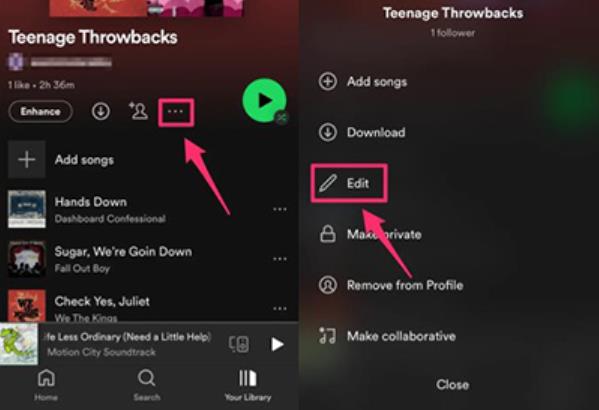
타사 응용 프로그램을 사용하여 노래 편집 Spotify
이기는하지만 Spotify 자체적으로 심도 있는 노래 편집 기능을 제공하지 않으며 기능을 확장할 수 있는 타사 응용 프로그램 및 통합이 있습니다. 이러한 응용 프로그램은 템포 조정, 피치 수정 또는 리믹스 생성 기능과 같은 추가 도구를 제공할 수 있습니다. 그러나 이러한 도구의 가용성과 호환성은 다양할 수 있으므로 평판이 좋은 응용 프로그램을 조사하고 선택하는 것이 중요합니다.
DaVinci에는 Spotify 직접적인 노래 편집 기능은 제공하지 않지만 다음과 같은 다양한 기능과 옵션을 제공합니다. 음악 경험을 개인화하십시오. 맞춤 재생목록 생성부터 노래 메타데이터 기여까지, Spotify 청취 여정을 형성할 수 있는 힘을 실어줍니다. 따라서 창의력을 발휘하고 가능성을 탐색하고 좋아하는 노래를 진정으로 자신의 것으로 만드십시오. Spotify 생태계.
파트 2. 제거 방법 Spotify 노래 편집을 위한 DRM 보호
좋아하는 노래를 편집할 수 있는 포괄적인 솔루션을 찾고 계십니까? Spotify? 더 이상 보지 마십시오. TuneSolo Spotify 음악 변환기. 이 강력한 도구를 사용하면 Spotify DRM 보호를 추적하고 제거합니다. Spotify 음악을 편집, 사용자 정의 및 개인화할 수 있습니다. Spotify 트랙을 다운로드한 후 기본 설정에 따라 노래를 선택합니다.
음악을 트리밍, 변환 또는 추출할지 여부 Spotify, TuneSolo 당신의 이동 소프트웨어입니다. 잠재력을 어떻게 활용할 수 있는지 살펴보겠습니다. TuneSolo Spotify 음악 경험을 향상시키는 음악 변환기.
이용 방법 TuneSolo Spotify 제거할 음악 변환기 Spotify 노래 편집을 위한 DRM 보호:
- 다운로드 및 설치 TuneSolo 무료로: 다운로드 및 설치로 시작 TuneSolo Spotify 컴퓨터의 음악 변환기. Windows 및 Mac 운영 체제와 모두 호환되므로 사용자는 다양한 플랫폼에서 이점을 누릴 수 있습니다.
- 실행 TuneSolo내장 Spotify 웹 플레이어: TuneSolo 앱을 실행하고 내장된 웹 플레이어에 액세스하세요. 직관적이고 탐색하기 쉬운 사용자 친화적인 인터페이스가 제공됩니다.
- 추가 Spotify 라이브러리의 노래: 편집하고 싶은 경우 Spotify 노래를 선택하고 개별 노래나 전체 재생 목록을 드래그하여 소프트웨어로 가져올 수 있습니다.

- 출력 설정 사용자 지정: TuneSolo 편집된 노래를 원하는 대로 조정할 수 있는 다양한 출력 설정을 제공합니다. MP3, FLAC, WAV 또는 기타 널리 사용되는 오디오 형식과 같은 출력 형식을 선택할 수 있습니다. 또한 최적의 오디오 품질을 위해 비트 전송률, 샘플 속도 및 채널과 같은 매개 변수를 조정할 수 있습니다.
- 컴퓨터에 노래를 변환하고 저장하세요: 원하는 대로 편집한 후 "변환" 버튼을 클릭하여 변환 프로세스를 시작하세요. TuneSolo 당신의 Spotify 원래 오디오 품질을 유지하면서 노래를 지정된 출력 형식으로 변환합니다.
- 노래 편집 및 향상: 다운로드가 완료되면 Spotify 사용하는 노래 TuneSolo, 이제 원하는 대로 편집하고 향상할 수 있습니다. 원하는 장치, 음악 플레이어 또는 미디어 라이브러리로 전송할 수 있습니다. 이제 개인화되고 편집된 Spotify 언제 어디서나 노래.

와 TuneSolo Spotify 음악 변환기, 힘 잡아요 Spotify 노래는 당신의 손에 있습니다. 이 포괄적인 소프트웨어로 한계에 작별을 고하고 창의력을 발휘해 보세요. 당신의 개성과 취향을 반영하는 독특하고 맞춤화된 음악 경험을 즐겨보세요.
3부. 노래 편집 Spotify 사용 Spotify 음악 편집자
DaVinci에는 Spotify 자체적으로는 직접적인 노래 편집 기능을 제공하지 않으며, 와 함께 사용할 수 있는 여러 타사 음악 편집기가 있습니다. Spotify 음악 편집 경험을 향상시킵니다. 이러한 앱은 좋아하는 노래를 수정하고 개인화할 수 있는 다양한 기능을 제공합니다.
노래 편집에 사용할 수 있는 몇 가지 인기 앱을 간략하게 소개하겠습니다. Spotify:
대담
Audacity는 Windows, Mac, Linux를 포함한 다양한 플랫폼을 지원하는 무료 오픈 소스 오디오 편집기입니다. Audacity를 사용하면 다음을 가져올 수 있습니다. Spotify 다듬기, 잘라내기, 병합, 볼륨 조절, 효과 적용 등과 같은 광범위한 편집 작업을 수행합니다. 에서 노래를 수동으로 다운로드해야 하지만 Spotify Audacity로 가져오면 트랙의 맞춤형 버전을 생성할 수 있는 광범위한 편집 기능이 제공됩니다.
차고 밴드
GarageBand는 Apple에서 개발한 음악 제작 소프트웨어이며 macOS 및 iOS 장치에서만 사용할 수 있습니다. 음악을 만들고 편집할 수 있는 사용자 친화적인 인터페이스와 강력한 편집 도구를 제공합니다. GarageBand를 사용하면 다음을 가져올 수 있습니다. Spotify 노래를 다듬고, 볼륨을 조정하고, 효과를 적용하고, 루프를 추가하고, 리믹스나 매시업도 만들 수 있습니다. 창의력을 발휘하고 좋아하는 트랙의 독특한 버전을 만들 수 있는 다용도 앱입니다.
FL 스튜디오
FruityLoops라고도 하는 FL Studio는 Windows 및 macOS에서 사용할 수 있는 인기 있는 디지털 오디오 워크스테이션(DAW)입니다. 음악 제작 및 편집을 위한 포괄적인 도구 및 기능 세트를 제공합니다. 특별히 설계된 것은 아니지만 Spotify 통합하면 FL Studio를 사용하여 가져올 수 있습니다. Spotify 노래를 만들고 다양한 효과를 적용하고, 오디오를 조작하고, 트랙을 정렬하고, 다양한 요소를 실험하여 나만의 노래 버전을 만들어보세요.

에이블 턴 라이브
에이블 턴 라이브 스튜디오 녹음과 라이브 공연 모두에 적합한 전문가 수준의 음악 제작 소프트웨어입니다. Windows 및 macOS에서 사용할 수 있습니다. Ableton Live는 주로 음악 제작을 위해 설계되었지만 편집에도 사용할 수 있습니다. Spotify 노래. 직관적인 인터페이스와 광범위한 편집 기능을 통해 트리밍, 타이밍 조정, 효과 적용 및 트랙 믹스를 통해 좋아하는 노래의 독특한 버전을 만들 수 있습니다.
이러한 음악 편집기를 사용할 때 수동으로 다운로드해야 한다는 점에 유의하는 것이 중요합니다. Spotify 해당 앱으로 노래를 가져오기 전에 노래를 다운로드하거나 다른 법적 소스에서 얻으세요. 또한 저작권이 있는 노래의 수정된 버전을 편집하고 배포할 때는 항상 저작권법과 서비스 약관을 준수하는지 확인하세요.
이러한 음악 편집 앱을 Spotify, 좋아하는 노래를 사용자 지정하고 개인화할 수 있는 가능성의 세계를 열 수 있습니다. 자신의 독특한 스타일과 선호도를 반영하도록 음악 컬렉션을 재구성하면서 실험하고 탐색하고 창의력을 발휘하세요.
파트 4. 편집 방법 Spotify 노래를 좋아하시나요?
좋아요를 누른 노래를 편집하고 싶다면 Spotify, 플랫폼은 좋아하는 노래 라이브러리를 관리하고 사용자 지정하는 데 도움이 되는 여러 기능과 옵션을 제공합니다. 편집하고 구성하는 방법을 살펴보겠습니다. Spotify 효과적으로 좋아요를 누른 노래:
재생 목록 생성 및 관리
좋아하는 노래를 편집하는 가장 쉬운 방법 중 하나는 재생 목록을 만드는 것입니다. 새 재생 목록을 만들고 원하는 테마나 분위기를 나타내는 이름을 지정하는 것부터 시작하세요. 그런 다음 좋아하는 노래 라이브러리로 이동하여 재생 목록에 추가할 노래를 선택합니다. 재생 목록으로 끌어다 놓거나 "재생 목록에 추가" 옵션을 사용할 수 있습니다. 좋아하는 노래를 재생 목록으로 구성하면 음악 컬렉션에 쉽게 액세스하고 사용자 지정할 수 있습니다.
노래 재정렬
좋아하는 노래의 순서를 변경하려면 좋아하는 노래 라이브러리로 이동하여 노래 옆에 있는 점 XNUMX개 메뉴 아이콘을 클릭하세요. 나타나는 옵션에서 "재생 목록에 추가"를 선택하고 노래를 추가하려는 재생 목록을 선택하십시오. 그런 다음 원하는 순서로 노래를 끌어서 놓아 재생 목록 내에서 노래를 정렬할 수 있습니다.
노래 제거
좋아하는 노래 라이브러리에서 노래를 제거하려면 좋아하는 노래 목록 내의 노래로 이동하여 "좋아요" 동작을 나타내는 하트 아이콘을 클릭하세요. 하트 아이콘을 제거하면 좋아하는 노래 라이브러리에서 노래가 제거됩니다. 또는 노래 옆에 있는 점 XNUMX개 메뉴 아이콘을 클릭하고 "좋아하는 노래에서 제거"를 선택하여 직접 제거할 수도 있습니다.
사용 Spotify의 조직적 특징
Spotify 좋아하는 노래를 관리하는 데 도움이 되는 다양한 정리 기능을 제공합니다. 최근에 추가된 아티스트, 앨범 또는 제목별로 좋아하는 노래 라이브러리를 정렬할 수 있습니다. 또한 좋아하는 노래 라이브러리 내의 검색 표시줄을 사용하여 특정 노래나 아티스트를 빠르게 찾을 수 있습니다.
타사 앱 탐색
이기는하지만 Spotify 내장된 노래 편집 기능을 제공하지 않습니다. 타사 앱 좋아하는 노래를 편집하고 맞춤화하는 능력을 향상시킬 수 있는 통합. 이러한 앱은 일괄 편집, 태그 지정 등과 같은 추가 기능을 제공할 수 있습니다. 편집 요구 사항 및 기본 설정에 맞는 평판이 좋은 타사 앱을 조사하고 탐색합니다.
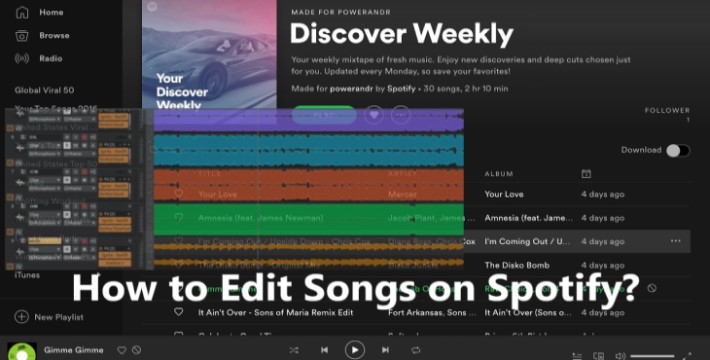
이러한 기술과 기능을 활용하면 좋아요 표시한 노래를 효과적으로 편집하고 관리할 수 있습니다. Spotify. 재생 목록 만들기, 노래 재정렬, 트랙 제거, 다른 사람과 공동 작업, 타사 앱 탐색 등 원하는 경우 Spotify 음악 라이브러리를 개인화하고 진정한 나만의 것으로 만들 수 있는 도구를 제공합니다.
5 부. 결론
노래를 편집할 때 Spotify플랫폼 자체는 직접적인 편집 기능을 제공하지 않지만 음악 경험을 개인화하고 맞춤화할 수 있는 다양한 옵션이 있습니다. 이 기사 전체에서 우리는 음악 편집기 및 타사 애플리케이션 사용을 포함한 다양한 접근 방식을 살펴보았습니다.
언급된 옵션 중, TuneSolo Spotify 음악 변환기 잡아 강화하는 강력한 도구로 눈에 띕니다. Spotify 노래. 사용자 친화적인 인터페이스와 포괄적인 기능을 통해 TuneSolo 좋아하는 트랙을 제어할 수 있는 권한을 부여합니다.
변환 및 다운로드를 통해 Spotify 노래를 다양한 오디오 형식으로 변환하여 다듬기, 병합, 볼륨 조정을 하고 노래의 고유한 버전을 만들 수 있습니다. 추가적으로, TuneSolo 원래 오디오 품질이 보존되어 개인화된 음악을 원활하게 즐길 수 있습니다.
DaVinci에는 TuneSolo 탁월한 솔루션을 제공하기 때문에 도구 선택은 궁극적으로 귀하의 선호도와 요구 사항에 따라 달라진다는 점에 유의하는 것이 중요합니다. Audacity, GarageBand, FL Studio 및 Ableton Live와 같은 다양한 옵션을 탐색하면 광범위한 편집 기능을 제공할 수도 있습니다.